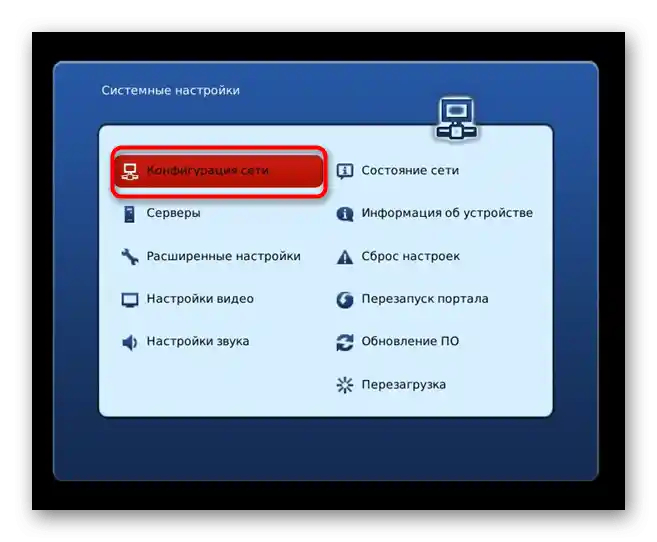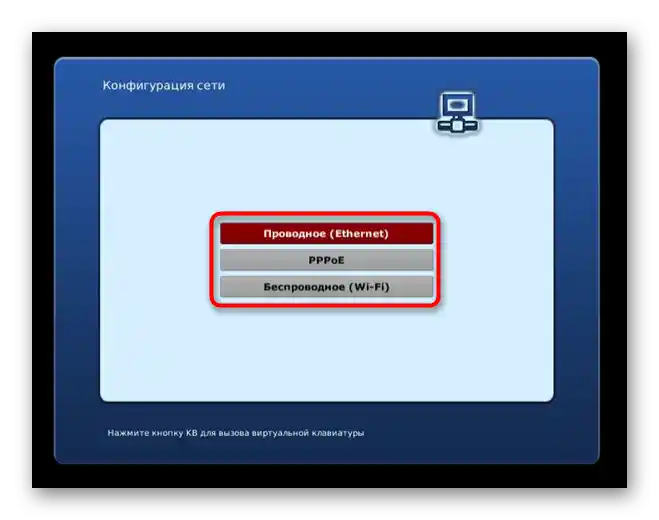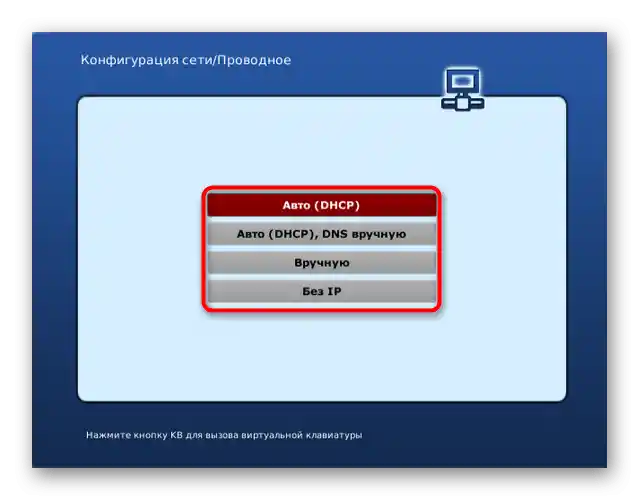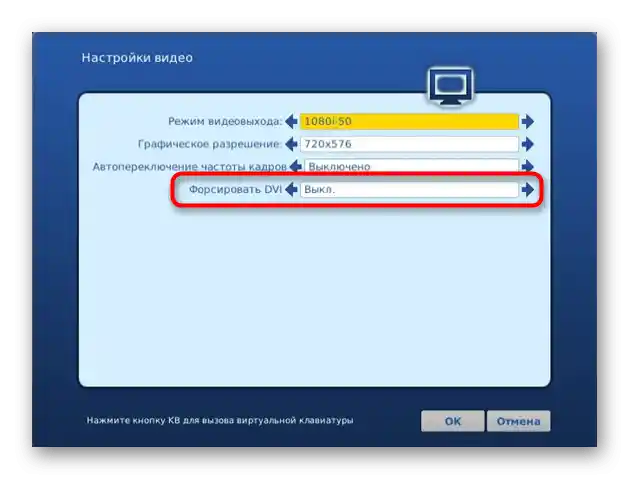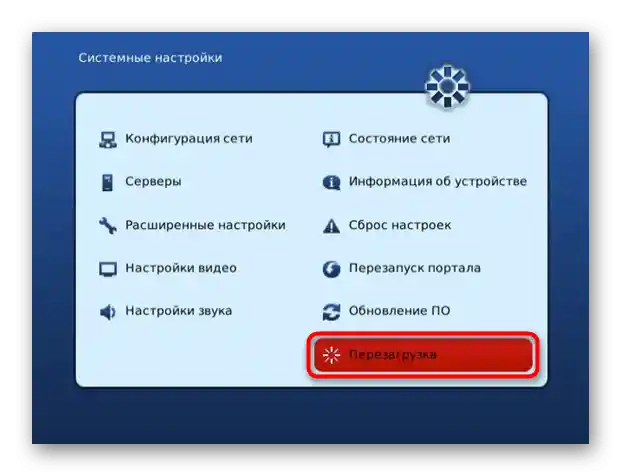Съдържание:
Уточняваме, че директното свързване на USB модем към телевизора не е възможно, затова за реализиране на поставената задача във всеки случай ще е необходимо да се използва маршрутизатор, който поддържа предаване на мрежа чрез 3G режим, за който ще стане дума по-долу.
Стъпка 1: Настройка на маршрутизатора
От предишния абзац вече знаете, че свързването на USB модема с телевизора става само при използване на рутер като посредник. За това не е задължително да го свързвате към мрежата на доставчика, тъй като той ще ретранслира 3G или 4G мрежа. Остава само да поставите модема в USB порта на рутера и да извършите настройката му. Това се прави чрез уеб интерфейс, за авторизацията в който можете да прочетете в друга инструкция на следващата връзка.
По-подробно: Вход в настройките на рутера
Далеч не всички рутери поддържат взаимодействие с USB модем, тъй като на много модели дори липсва съответния порт. Първо се уверете, че мрежовото оборудване е съвместимо с разглеждания режим, а след това преминете към настройката. Ще разгледаме този процес на примера на две коренно различни реализации на уеб интерфейси, за да бъде алгоритъмът на действията разбираем за всеки потребител.
D-Link
Първо ще разгледаме по-типичния външен вид на настройките на рутера, характерен за моделите на компанията D-Link.За правилната конфигурация е необходимо да стартирате специален Мастър и да превключите режима на работа в него.
- След успешна авторизация в настройките отворете раздела "Начало" и стартирайте Мастъра с името "Click’n’Connect".
- Можете да пропуснете етапа с свързването на интернет кабела, тъй като в този случай той не е необходим, и веднага натиснете бутона "Напред".
- При появата на полето за избор на доставчик посочете опцията "Ръчно" и преминете към следващата стъпка.
- Ще се появи голям списък с различни типове свързвания, сред които трябва да намерите "LTE" или "3G", в зависимост от типа USB модем, отбележете с маркер точката и продължете напред.
- Ако се появи допълнително уведомление, въведете PIN кода за мрежовото оборудване, за да го отключите и завършите процедурата по конфигуриране.
- След това преминете в раздела "3G модем" за проверка на състоянието.
- Запознайте се с общата информация и по желание преминете в менюто за промяна на PIN кода.
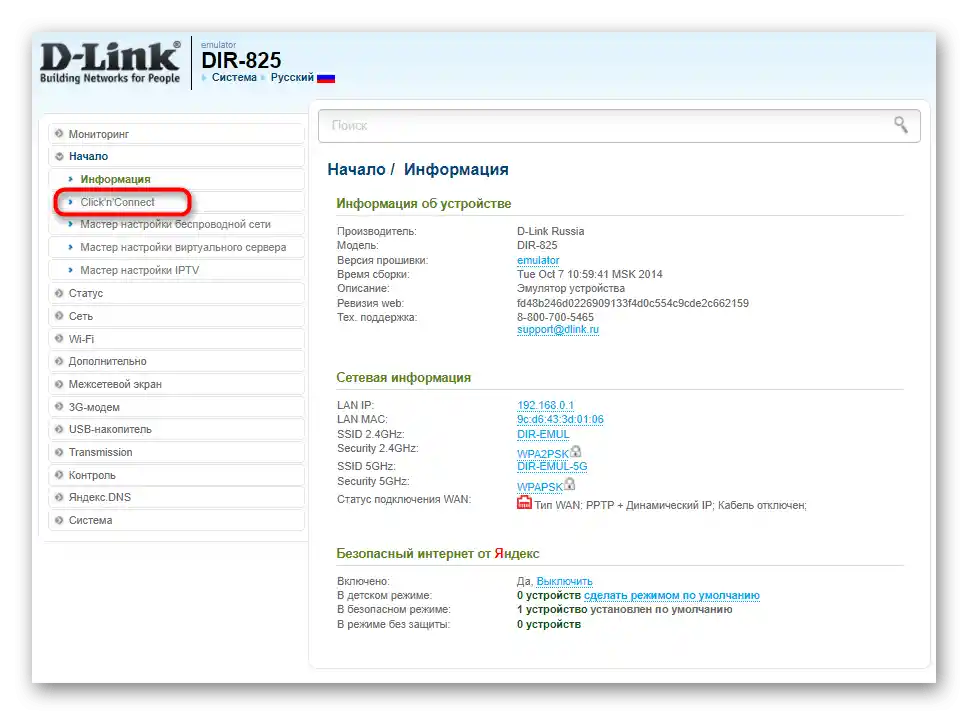
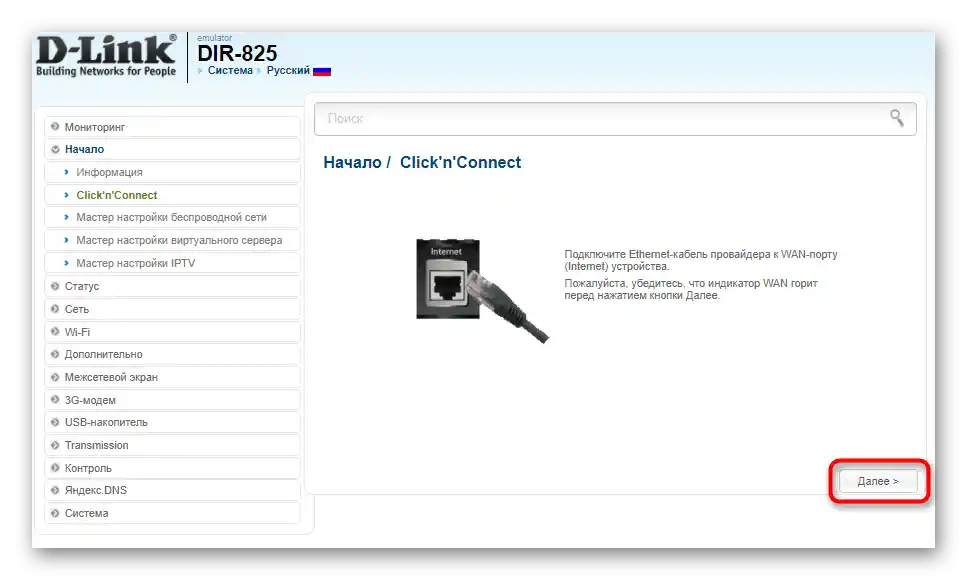
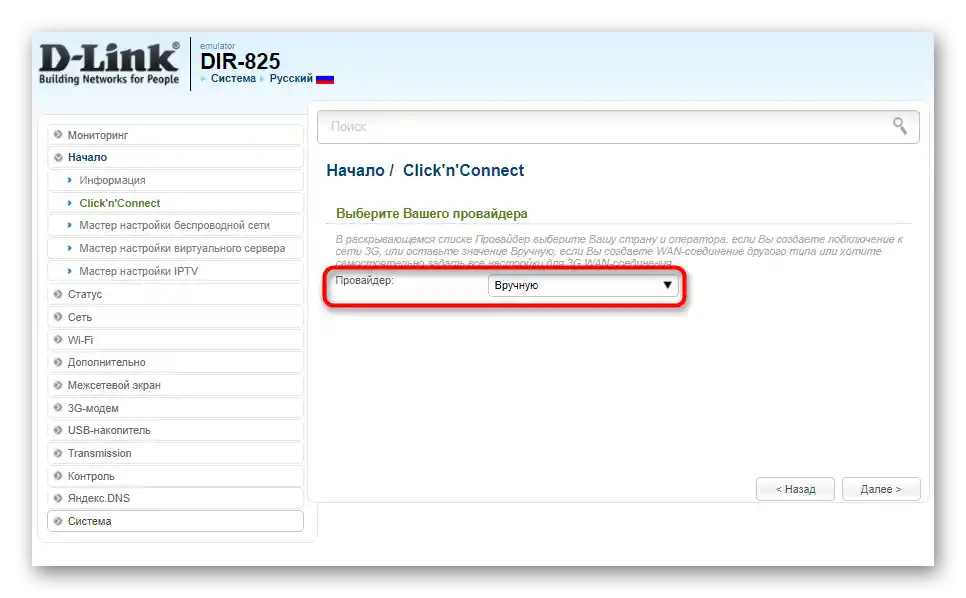
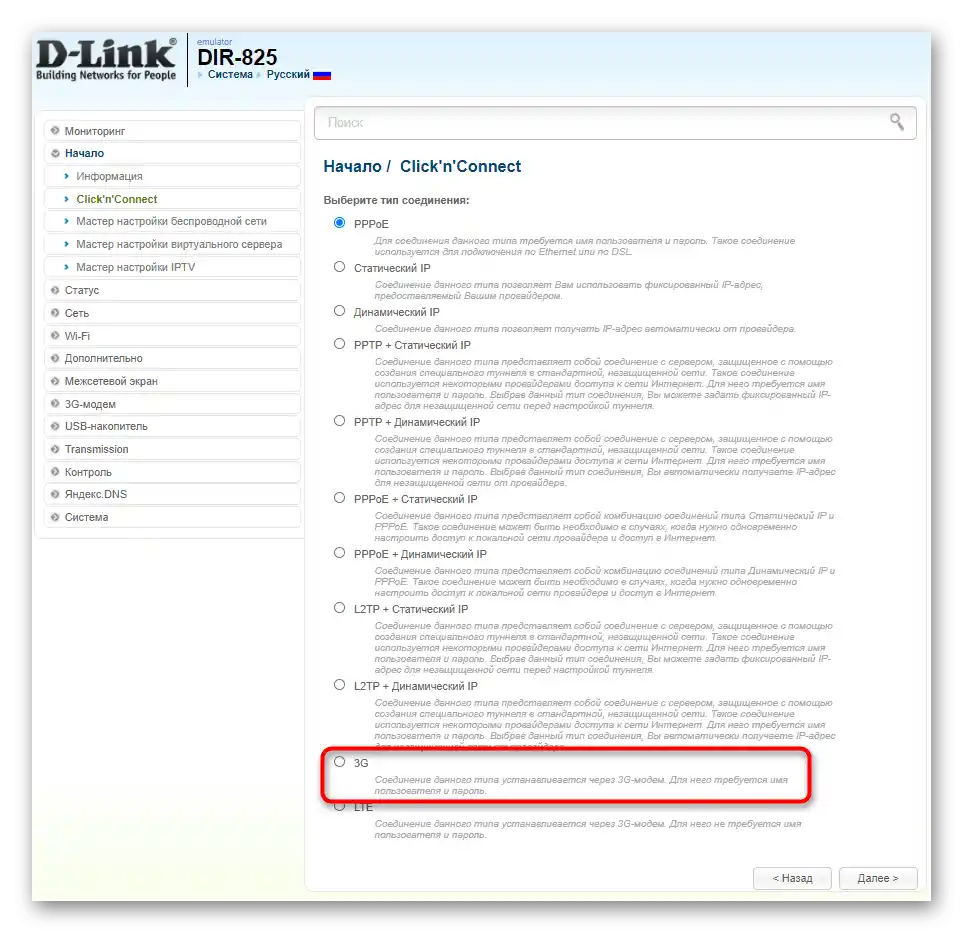
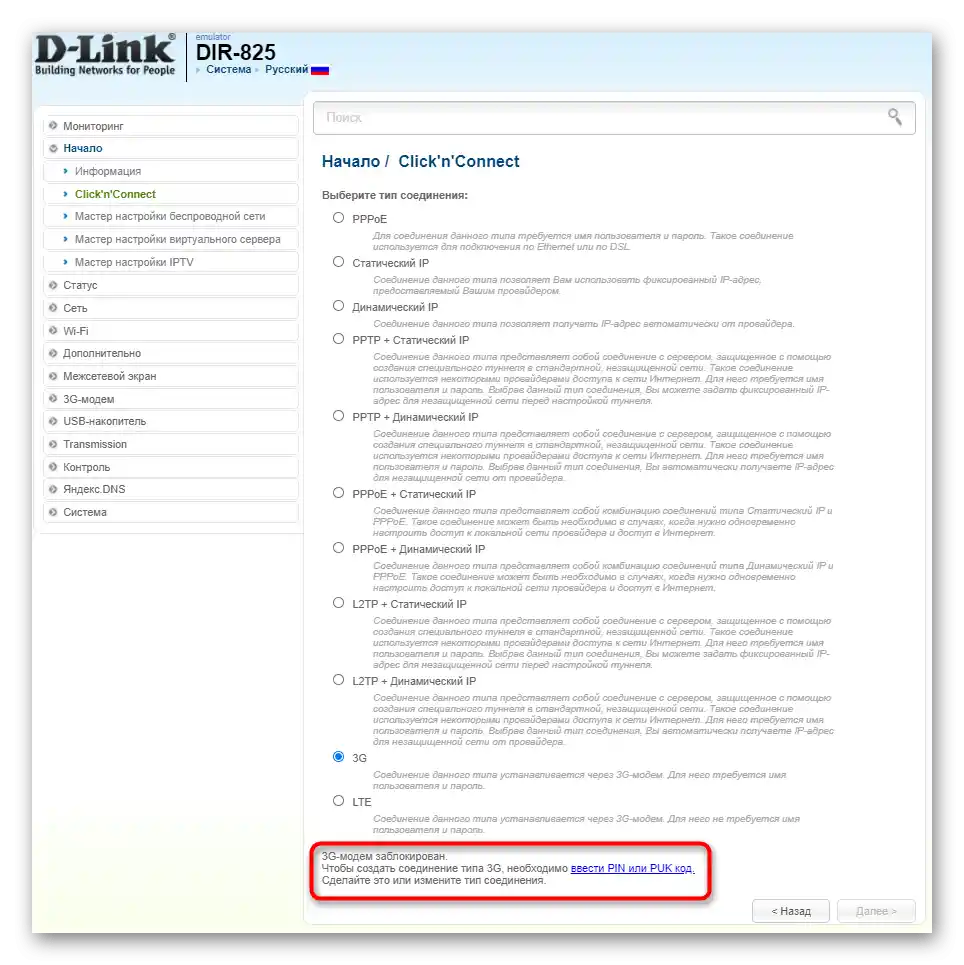
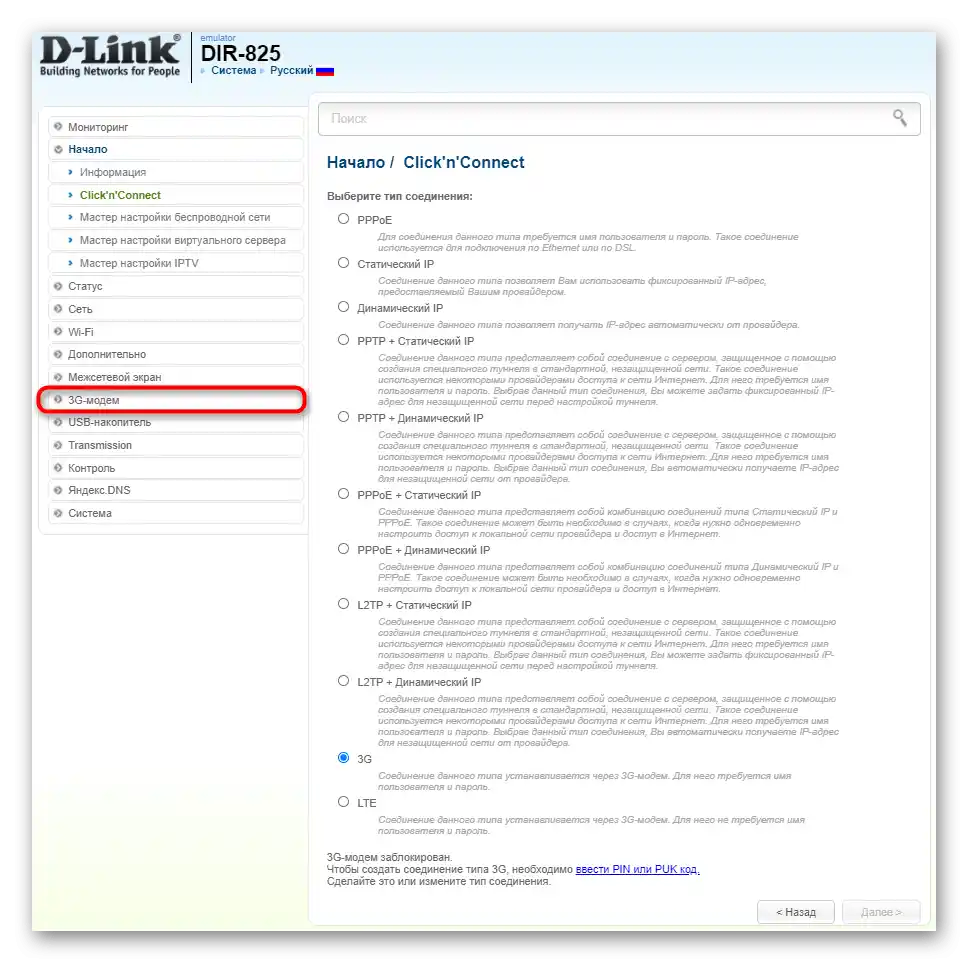
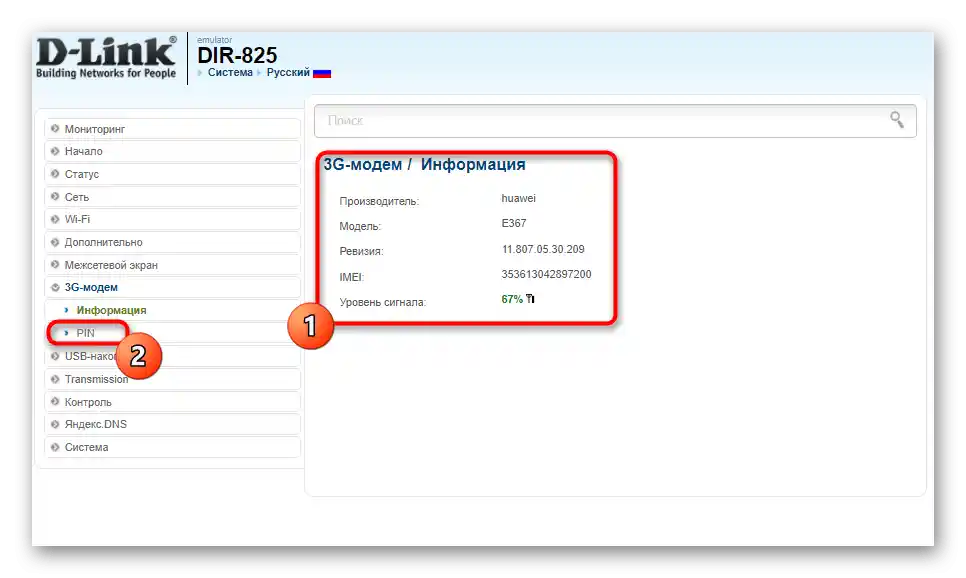
За да влязат в сила всички промени, е най-добре да рестартирате маршрутизатора, а след това можете да се обърнете към следващите стъпки в нашата статия, за да разберете какви действия да предприемете.
ASUS
Като втори пример ще разгледаме уеб интерфейса на компанията ASUS, който особено се откроява сред всички останали със своя необичаен външен вид. Тук дори не е необходимо да използвате Мастъра за настройка, тъй като работният режим се превключва буквално с няколко клика.
- След като извършите авторизация, веднага сменете езика на настройките на руски, за да бъде по-лесно ориентирането в менюто.
- В раздела "Общи" изберете категорията "USB приложение".
- На екрана ще се появи списък с функции, които използват наличния в рутера USB порт.Сред тях трябва да се намери "3G/4G" и да се кликне върху този пункт.
- Ще се появи отделно меню за конфигуриране на режима USB, където първо трябва да го активирате.
- След това като устройство се избира "USB Modem", въвежда се паролата и при необходимост се променя конфигурацията на APN, ако това е предвидено от мобилния оператор.
- Проверете правилността на параметрите и натиснете "Приложи", за да се рестартира рутера и да се включи с новата конфигурация.
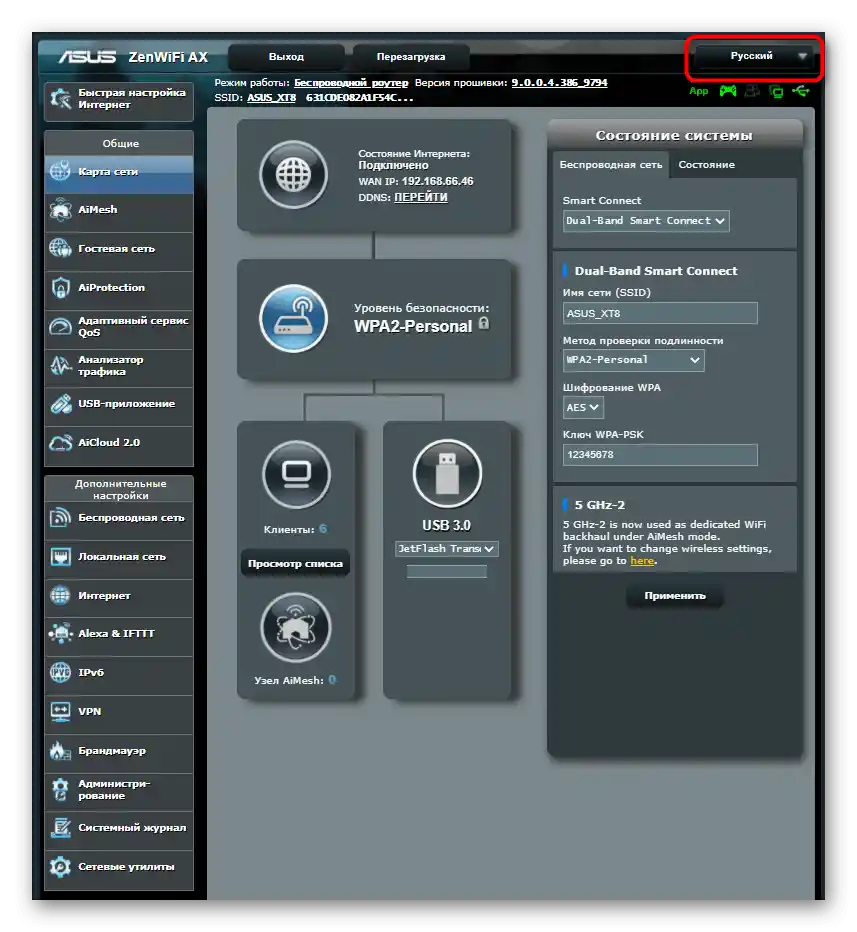
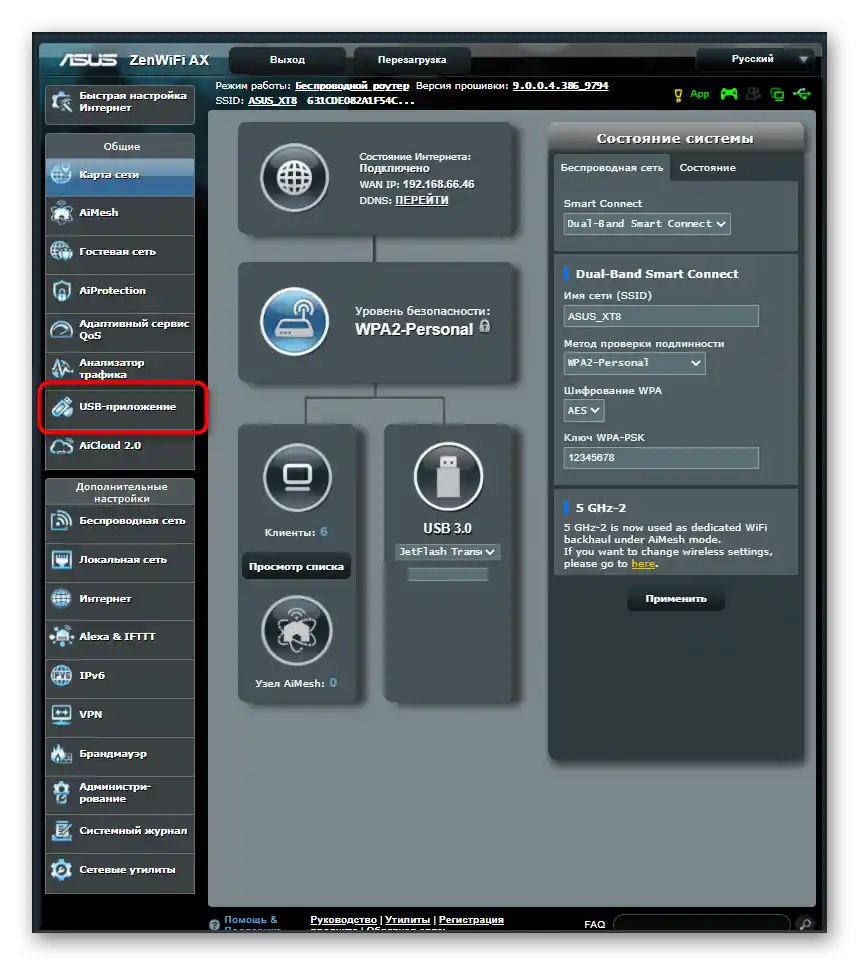
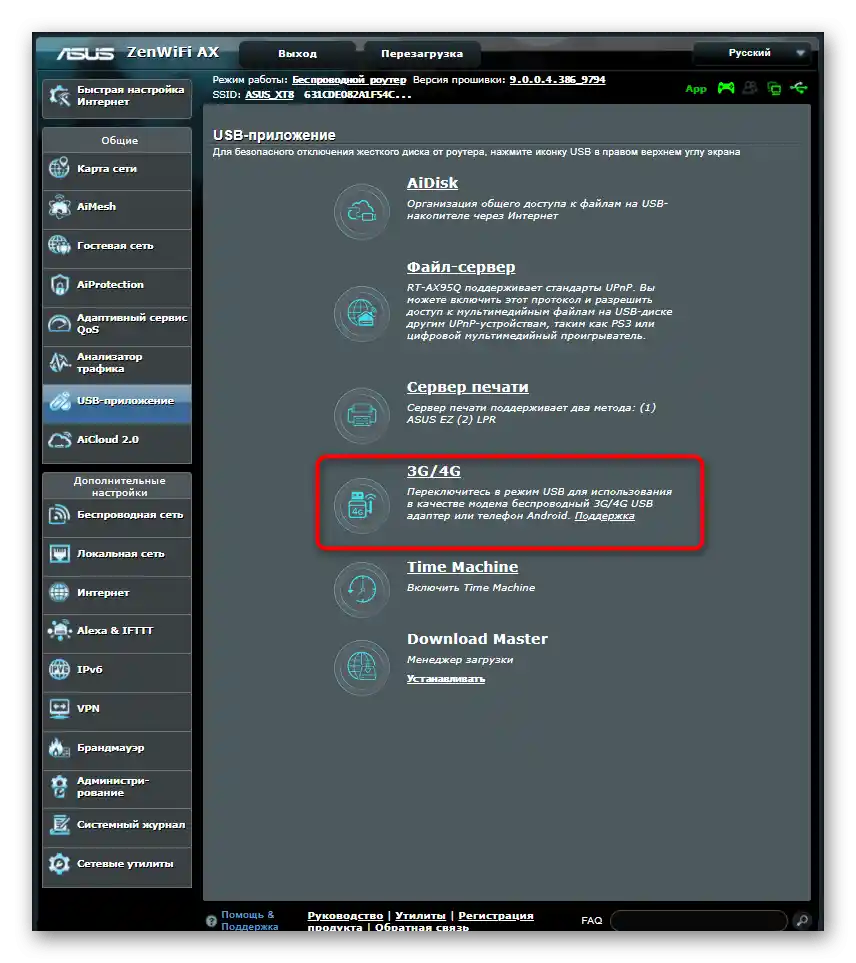
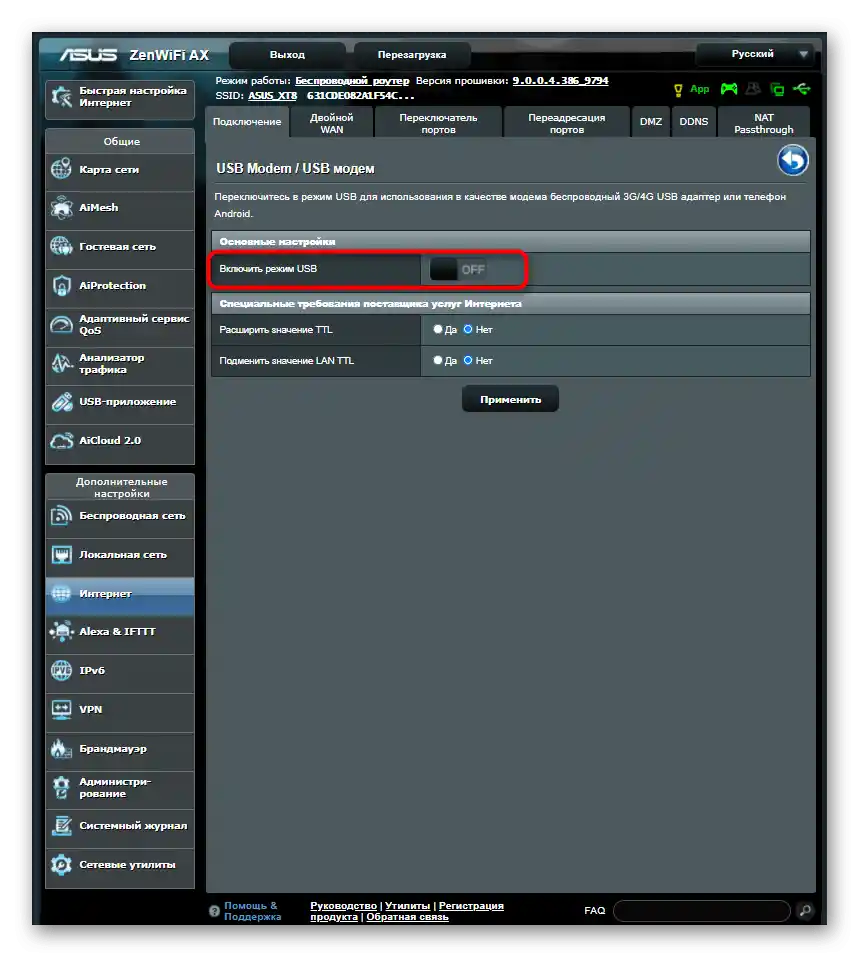
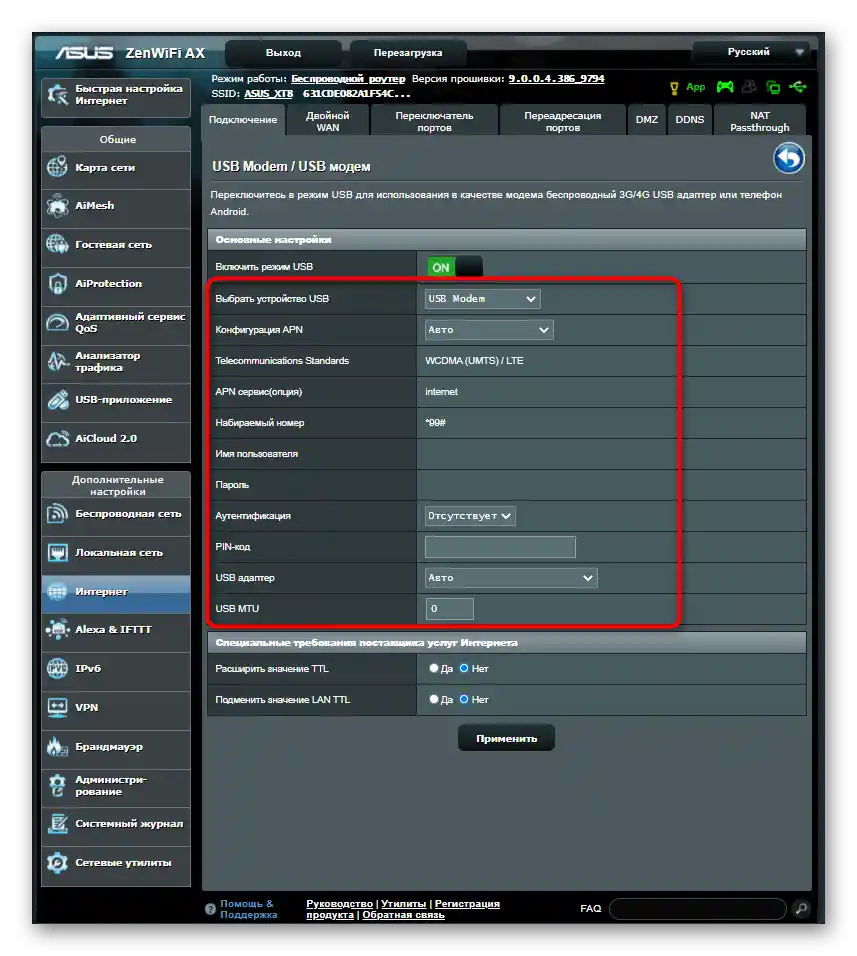
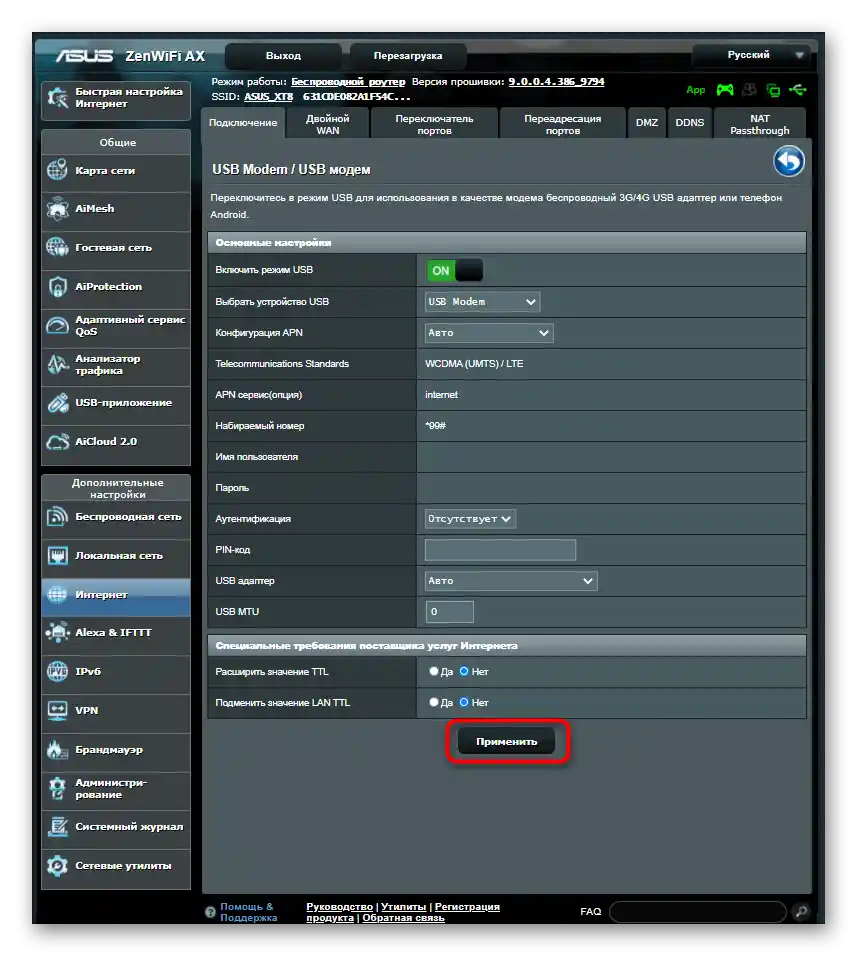
Ако външният вид на използвания уеб интерфейс се различава от представените два примера по-горе, намерете съответното меню сами и превключете устройството в режим на работа с USB модем.
Стъпка 2: Избор на тип свързване
Преди да започнете с настройката на самия телевизор, е необходимо да определите какъв тип свързване ще се използва за връзка между рутера и телевизора. Това може да бъде Wi-Fi, за което не е нужно да свързвате никакви кабели, но самата технология не се поддържа на всички съвременни телевизори.
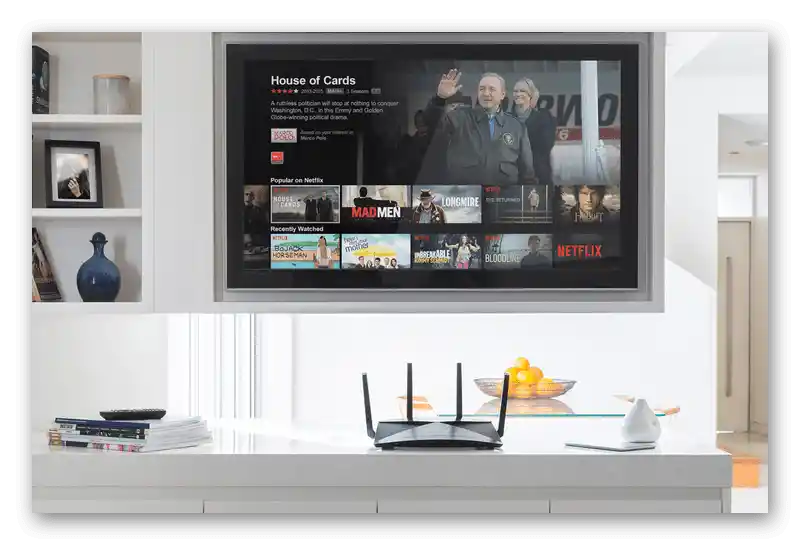
Вторият вариант е използването на кабел за локална мрежа. Тогава рутерът трябва да бъде в непосредствена близост до телевизора, за да стигне кабелът за свързване. Ориентирайте се по конкретните условия и изберете подходящия тип свързване.

При необходимост настройте Wi-Fi и LAN, като намерите пълна инструкция за конкретния модел рутер чрез търсене на нашия сайт.
Стъпка 3: Настройка на телевизора
Последната стъпка ще бъде по-сложна от предишните, тъй като менюто за настройки на всеки телевизор се различава значително и е невъзможно да се събере цялата информация в една инструкция. Въпреки това, ние се опитахме да вземем най-разпространения вариант, а на вас остава само да се ориентирате по него за успешен избор на параметри.
- С помощта на дистанционното отворете менюто за системни настройки на телевизора след като свържете рутера чрез LAN кабел или активирате безжичен режим.Там ви интересува менюто "Конфигурация на мрежата" или "Интернет".
- Посочете типа на свързването, което искате да използвате за свързване на USB модема през рутера.
- В случай на Wi-Fi, просто изберете самата мрежа, а при жично свързване посочете типа "DHCP" или "Auto".
- За проверка на правилността на избраните настройки, върнете се назад и отворете раздела "Състояние на мрежата".
- Когато всичко е готово, извършете още едно допълнително действие, което ще позволи нормализиране на излъчването при гледане през интернет. За това отворете раздела "Настройки на видеото".
- Изключете функцията за принудително DVI.
- Върнете се в главното меню и рестартирайте телевизора или просто приложете всички промени.